Win7創建D3D設備失敗顯卡驅動|D3D初始化失敗怎么辦
- 2021-01-08 09:53:22 分類:幫助
有些使用Win7系統玩游戲的用戶,還沒開始玩,就遇到了Error錯誤提示,創建D3D設備失敗!可嘗試使用【DirectX修復工具】檢測修復并開啟硬件加速!如果仍然不能解決,請嘗試更新顯卡驅動到最先版本!那么遇到這個問題應該如何解決?這篇文章是本站給大家帶來的創建D3D設備失敗解決方法教程。
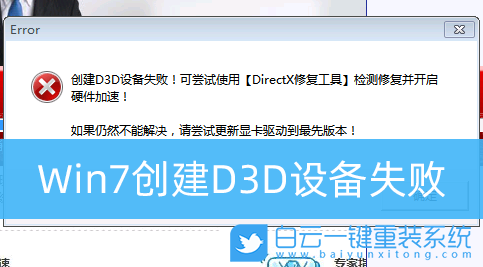
查看Win7系統是否開啟Direct3D加速
1、按 Win + R 組合鍵,打開運行,并輸入:dxdiag 命令,確定或回車,可以快速打開DirectX 診斷工具;
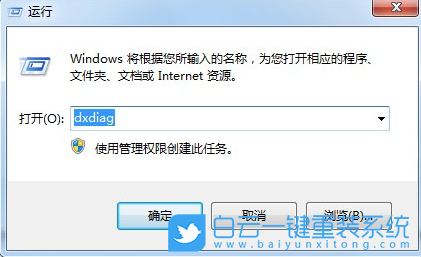
2、DirectX 診斷工具窗口,切換到顯示,即可查看Win7是否已啟用Direct3D加速;
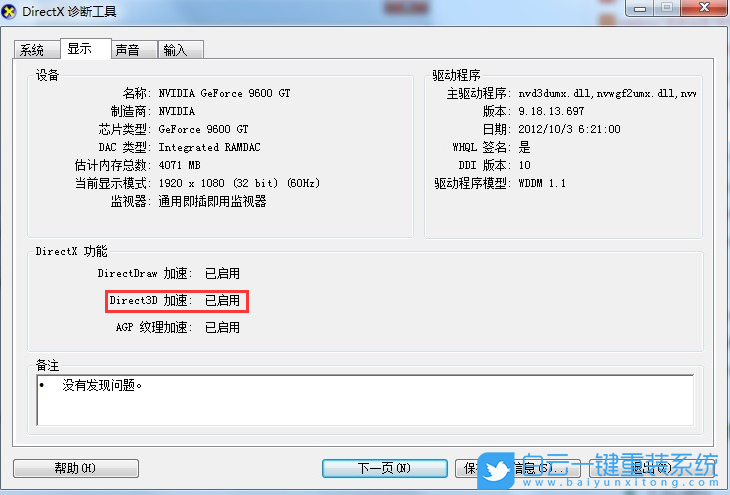
更新顯卡驅動
1、按 Win 鍵,或點擊左下角的開始菜單,在打開的菜單項中,找到并右鍵點擊計算機,在打開的菜單項中,選擇屬性;
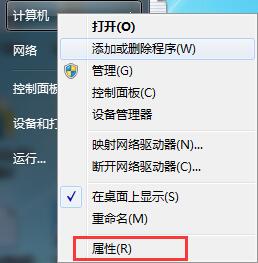
2、系統窗口中,點擊左側的設備管理器;
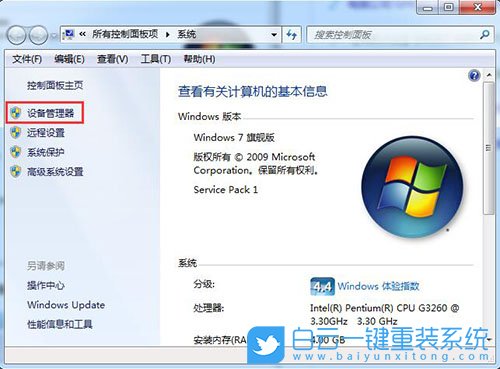
3、設備管理器窗口中,找到并雙擊展開顯示適配器,然后再雙擊打開顯卡屬性;
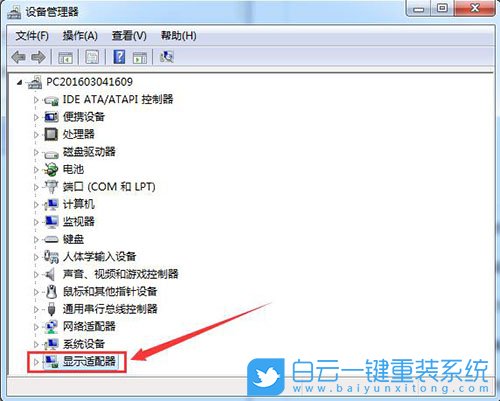
4、顯卡屬性窗口中,切換到驅動程序選項卡,然后點擊更新驅動程序;
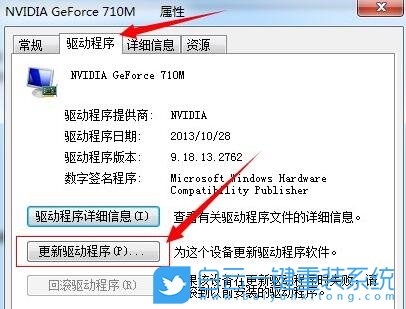
5、您想如何搜索驅動程序軟件?分別有自動搜索更新的驅動程序軟件(Windows 將在您的計算機和 Internet 上查找用于相關設備的最新驅動程序軟件,除非在設備安裝設備中禁用該功能)和瀏覽計算機以查找驅動程序軟件(手動查找并安裝驅動程序軟件),有下載驅動程序的情況下,建議選擇第二個,如果沒有事先從顯卡官網上下載最新驅動程序,可以選擇自動搜索更新的驅動程序軟件;
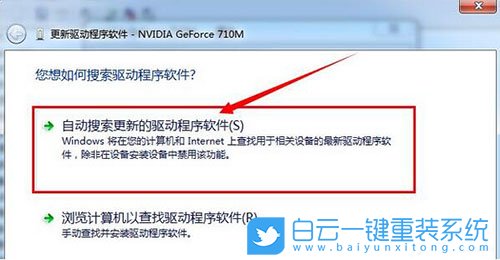
6、點擊自動搜索更新的驅動程序軟件,系統進入聯機搜索軟件界面,如果找到合適的驅動程序會提示安裝;
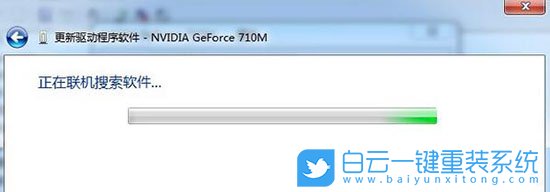
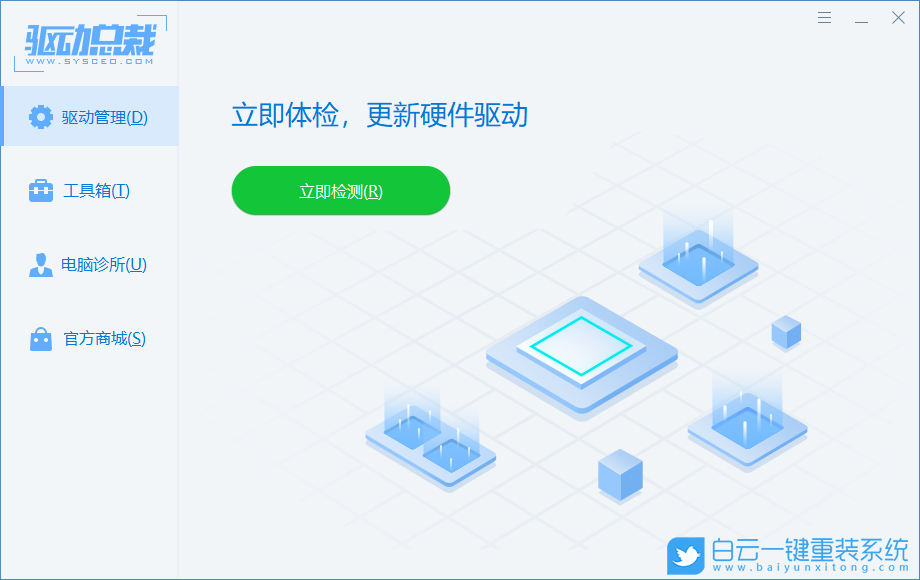

Win10如何在非觸屏設備打開經典模式屏幕鍵盤|怎么打開屏幕鍵盤使用搭載win10系統的 觸屏設備用戶打開屏幕鍵盤,可以直接按設置 - 設備 - 輸入,里面就可以找到屏幕鍵盤的開關。 但是對

聯想拯救者刃7000K 2021臺式電腦11代CPU怎么裝Win7聯想拯救者刃7000K 2021系列臺式電腦,是聯想推出的臺式電腦,目前共有4款產品。英特爾酷睿i開頭11代系列處理器,默認預裝



